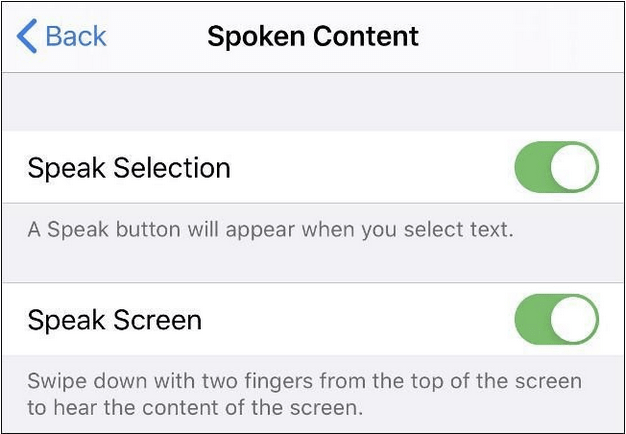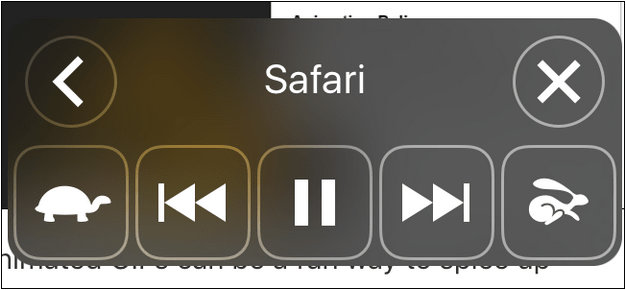Uanset om det er en iPhone eller iPad, har iOS en ret intuitiv grænseflade. Alt er pænt og korrekt opstillet fra startskærmsikoner til tekstformatering til muligheder for at tilpasse grænsefladen . Du skal bruge din iPhone eller iPad ofte, mens du surfer på nettet, ikke? Fra at browse på Safari, søge efter hvad som helst online, tjekke e-mails, læse artikler eller hvad som helst.
Billedkilde: iMore
Så hvis du er glad for at læse, så har vi et par Safari-tip og -tricks til dig, der kan forbedre din læseoplevelse på iOS-enheder. Lad os undersøge et par måder, hvordan man gør iPhone-tekst mere læsbar og lettere at forstå.
Læs også: Her er et par nyttige Safari-indstillinger, du skal kende til
Brug Reader View
Da de fleste af os har en tendens til at bruge Safari som standardbrowser, lad os starte vores liste med Safaris Reader View-indstilling. Mens du bruger Safari-browseren, har du nogensinde bemærket "aA"-ikonet på titellinjen? Nå, hvis du trykker på dette ikon, kommer du til at skifte til Safaris Reader-visning.
Billedkilde: iOS Hacker
Når du skifter til læservisningen, ændrer Safari automatisk den eksisterende webside og forsøger at gøre den mere indholdsrig, mens du fjerner alle andre forstyrrelser. I Reader View-tilstand bliver websiden formateret til at blive mere forståelig og læselig.
I Safaris Reader View kan du også bruge en masse tekstformateringsmuligheder til at ændre størrelse, formindske eller forstørre indholdet, alt efter dine læsepræferencer. Nogle websteder tilbyder dig også et valg om at ændre farven på skrifttypen og vælge et hvilket som helst farveskema, du kan lide.
Professionelt tip: Hvis du ofte besøger et websted for at læse, kan du også ændre dets indstilling for at skifte til læsetilstand, hver gang du går ind på websiden. For at gøre det skal du trykke på "aA"-ikonet, vælge "Webstedsindstillinger" og aktivere indstillingen "Brug læsetilstand automatisk". Når du har aktiveret denne mulighed, behøver du ikke manuelt at skifte til læsetilstand, hver gang du går ind på webstedet.
Tilpas tilgængelighedsindstillinger
Udover at justere Safaris indstillinger, kan du også bruge de indbyggede standardtilgængelighedsmuligheder i iOS til at forbedre din læseoplevelse.
Gå videre til Indstillinger> Tilgængelighed> Skærm og tekststørrelse. Du kan tilpasse nogle få indstillinger som at aktivere "fed tekst", "Større tekst" for at gøre teksten mere læsbar.
Aktiver Oplæs valg
En af de største lettelser, som teknologien har tilbudt læserne, er ved at opfinde muligheden for tekstfortælling. Når dine øjne anstrenger sig, kan du bede din enhed om at læse den valgte tekst. Forbløffende, er det ikke?
Og ja, du kan også bruge denne mulighed, mens du surfer på Safari. Her er hvad du skal gøre for at aktivere Speak Selection. Gå videre til Indstillinger> Tilgængelighed> Talt indhold.
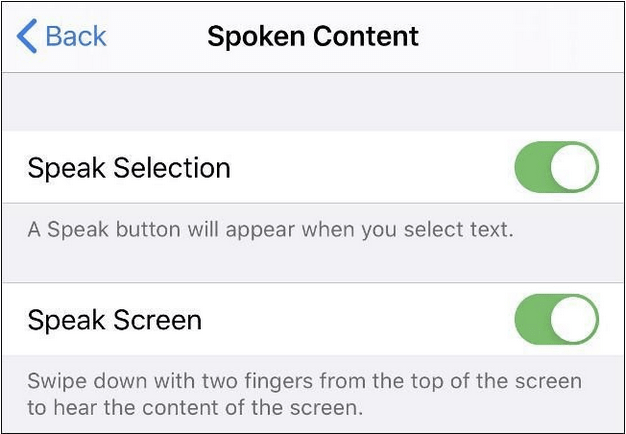
"Det talte indhold" giver dig to valgmuligheder, et hvor du kan få din iPhone til at læse hele indholdet, der vises på skærmen, og andre hvor det bare fortæller den valgte tekst.
Aktivering af "Speak Screen"-indstillingen giver din enhed mulighed for at læse hele teksten, der vises på skærmen, mens du stryger ned ad skærmen fra toppen med to fingre.
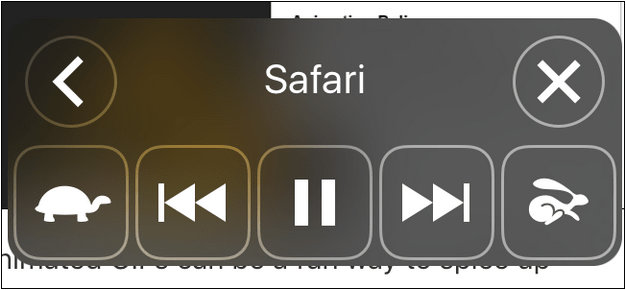
For at læse den selektive tekst kan du aktivere indstillingen "Tal valg", der popper op med en "Tal"-knap, når du vælger en tekst.
Konklusion
Hvis du er en ivrig læser, der foretrækker at nyde at læse mere end at spille spil eller sende sms'er med venner, er vi sikre på, at denne artikel vil være nyttig. Dette afslutter vores guide til, hvordan du gør iPhone-tekst mere læsbar og forståelig.
Få mest muligt ud af disse hacks for en behagelig læseoplevelse!